Hvordan vælger man hurtigt et stort udvalg af celler i et regneark?
Hvis du vil vælge et stort udvalg af celler, vil det tage minutter at rulle den vandrette og lodrette rullebjælke. Er der nogen hurtige metoder til at vælge et stort interval i et regneark? Denne artikel vil jeg tale om nogle hurtige tricks til at løse denne opgave i Excel.
Vælg hurtigt et stort udvalg af celler med Navneboks
Vælg hurtigt et stort udvalg af celler med genvejstaster
 Vælg hurtigt et stort udvalg af celler med Navneboks
Vælg hurtigt et stort udvalg af celler med Navneboks
Faktisk kan Navneboksen hjælpe dig med at vælge et stort interval, hvis du kender den nøjagtige rækkevidde, skal du gøre som dette:
1. Indtast cellehenvisningen, f.eks A1: BB1000 ind i Navn Box, se skærmbillede:

2. Tryk derefter på Indtast nøgle, og dit angivne celleområde vælges med det samme.
 Vælg hurtigt et stort udvalg af celler med genvejstaster
Vælg hurtigt et stort udvalg af celler med genvejstaster
Her er en anden hurtig måde, hvorpå du kan vælge det store interval i et regneark uden at trække i rullepanelet, gør det som dette:
1. Vælg den første celle (øverste venstre celle) i det store område, og indtast den sidste cellereference for området i Navn Box, se skærmbillede:
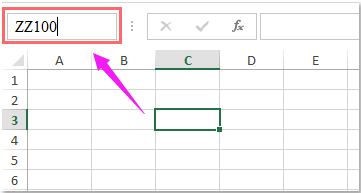
2. Og tryk derefter på Skift + Enter nøgler sammen, og det specifikke store celleområde er valgt med det samme.
Bedste kontorproduktivitetsværktøjer
Overlad dine Excel-færdigheder med Kutools til Excel, og oplev effektivitet som aldrig før. Kutools til Excel tilbyder over 300 avancerede funktioner for at øge produktiviteten og spare tid. Klik her for at få den funktion, du har mest brug for...

Fanen Office bringer en grænseflade til et kontor med Office, og gør dit arbejde meget lettere
- Aktiver redigering og læsning af faner i Word, Excel, PowerPoint, Publisher, Access, Visio og Project.
- Åbn og opret flere dokumenter i nye faner i det samme vindue snarere end i nye vinduer.
- Øger din produktivitet med 50 % og reducerer hundredvis af museklik for dig hver dag!

